
Sadržaj:
- Autor John Day [email protected].
- Public 2024-01-30 09:35.
- Zadnja promjena 2025-01-23 14:47.

Jeste li ikada imali problema pri instaliranju staklene zaštite za zaslon na pametni telefon? Tražite li najjednostavniji način ugradnje zaštitnika zaslona? Zaštite zaslona štite zaslon našeg telefona od ogrebotina i pukotina dok ispadamo. Uz pomoć mojih grafika s uputama sada možete postaviti zaštitnik zaslona bez stvaranja mjehurića na ekranu. Čini se da mnogi ljudi zaborave nekoliko koraka prilikom instaliranja i dobiju mjehuriće na ekranu. To se događa zbog nemara i nedostatka prakse. Usvojio sam nekoliko koraka za instaliranje zaštitnika i olakšao razumijevanje gledateljima.
*Upozorenje: Budite oprezni dok koristite vlažni jastučić s alkoholom koji može uzrokovati tjelesne ozljede zbog bliskog kontakta s njim.
Potrebni materijali:
- Novi stakleni zaštitnik zaslona (ovisno o ekranu vašeg telefona)
- Vlažni jastučići od alkohola i suha krpa od mikrofibrila
Korak 1: Alati za prepoznavanje zaslona i kupnju
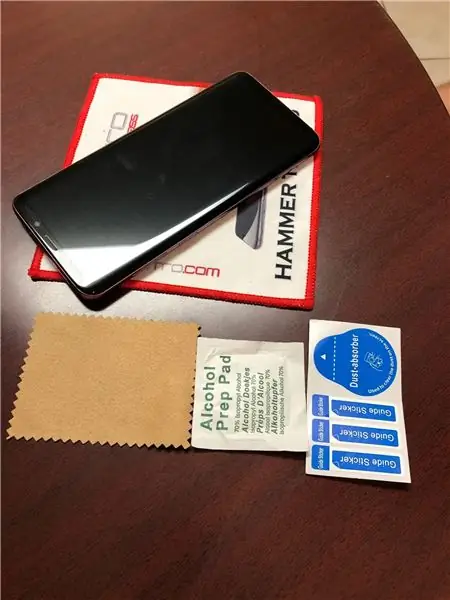
Prvo bismo trebali znati model našeg pametnog telefona i kupiti novu zaštitu za zaslon koja stane na zaslon telefona.
Korak 2: Čišćenje i sušenje zaslona


Nakon prepoznavanja nečijeg zaslona telefona, zaslon telefona čistimo mokrim jastučićima od alkohola kako je prikazano na donjoj slici. Trebali bismo ga obrisati po cijelom ekranu kako bismo uklonili prašinu i prljavštinu te izbjegli mjehuriće. Štoviše, mokri zaslon telefona moramo osušiti krpom od mikrofibrila i pripremiti ga za ugradnju.
Korak 3: Savršeno uklapanje zaštitnika i uklanjanje mjehurića

Zatim postavite staklenu zaštitu koja je savršeno usklađena s veličinom zaslona. Sada polako gurajte mjehuriće prema rubu zaslona, počevši od dna telefona. Na kraju, svakako gurnite preostale mjehuriće prema rubu i ponovno obrišite zaslon kako biste dovršili instalaciju.
Korak 4: Zaključak
Nakon ovog postupka moći ćete na pravi način instalirati zaštitnu staklenu zaštitu.
Nadam se da će svi naučiti pravi način ugradnje zaštitnog stakla kroz ovaj vodič. Teško je, ali nije nemoguće. Potičem vas da sami pokušate slijediti upute i pružiti korisne povratne informacije za buduće potrebe.
Preporučeni:
Pretvorite neupotrebljeni pametni telefon u pametni zaslon: 6 koraka (sa slikama)

Pretvorite neupotrebljeni pametni telefon u pametni zaslon: Vodič za Deze nalazi se na engleskom jeziku, za nedjeljnu verziju kliknite ovdje. Imate li (stari) nekorišteni pametni telefon? Pretvorite ga u pametni zaslon pomoću Google tablica i neke olovke i papira slijedeći ovaj jednostavan korak-po-korak vodič. Kad završiš
Zakretanje Raspberry Pi zaslona i zaslona osjetljivog na dodir: 4 koraka

Rotiranje Raspberry Pi zaslona i zaslona osjetljivog na dodir: Ovo je osnovno uputstvo koje će vam pokazati kako rotirati unos zaslona i zaslona osjetljivog na dodir za bilo koji Raspberry Pi koji radi na Buster Raspbian operativnom sustavu, ali ovu metodu koristim od Jessie. Slike korištene u ovome su s Raspberry Pi
Raspberry Pi Desktop: Sigurno postavljanje bez glave bez zaslona: 6 koraka

Radna površina Raspberry Pi: Sigurno postavljanje bez glave bez zaslona: Ako ovo čitate, vjerojatno ste već upoznati s Raspberry Pi. Imam par ovih izvrsnih ploča po kući za vođenje raznih projekata. Ako pogledate bilo koji vodič koji vam pokazuje kako započeti s Raspberry Pi
Pokretanje bez zaslona / zaslona (bez glave) na Raspberry Pi ili drugim računalima temeljenim na Linuxu / unixu: 6 koraka

Pokretanje bez zaslona / zaslona (bez glave) na Raspberry Pi ili drugim računalima sa sustavom Linux / unix: Kada većina ljudi kupi Raspberry PI, misle da im je potreban zaslon računala. Ne trošite novac na nepotrebne računalne monitore i tipkovnice. Ne gubite vrijeme na premještanje tipkovnica i monitora između računala. Ne vežite televizor kad nema
Postavljanje monitora s dva zaslona: 7 koraka

Postavljanje monitora s dva zaslona: Pozadinsko istraživanje komponenti VGA kabel je video adapter, također kartica za proširenje ili komponenta koja pruža mogućnost pretvaranja informacija o zaslonu u signal koji se šalje na monitor. HDMI, multimedijsko sučelje visoke definicije
